Содержание
Иногда нужно посмотреть сетевые карты в Linux, которые подключены к этому компьютеру, узнать имя продукта или технические характеристики карты, а также скорость ее передачи данных. Например, когда вы хотите проверить совместимость сетевого драйвера или модуля ядра с Ethernet адаптером необходимо знать его аппаратные спецификации, такие как: номер модели и производитель, (например: Broadcom NetXtreme, Intel I350), скорость (например: (1GB/s, 10GB/s), режим соединения (full/half duplex) и т д.
Также эта информация вам понадобится, если вы хотите подобрать драйвер для своего wifi адаптера. В этой инструкции я расскажу как узнать сетевую карту linux и посмотреть все доступные ее характеристики.
Информация о сетевой карте с помощью Ethtool
Если вас интересует информация о проводной сетевой карте Ehternet, то вы можете воспользоваться утилитой Ethtool. Это инструмент командной строки для проверки и изменения настроек PCI Ethernet карт. Для установки Ethtool в Ubuntu или Debian используйте команду:
sudo apt install ethtool
В других дистрибутивах установка производится аналогичным образом, только нужно использовать подходящий пакетный менеджер.
Для отображения настроек сетевой карты в ethtool запустите утилиту передав в параметрах имя сетевого адаптера. Права суперпользователя здесь нужны для того, чтобы утилита могла получить информацию о настройках локальной сети и статусе соединения.
sudo ethtool eth0
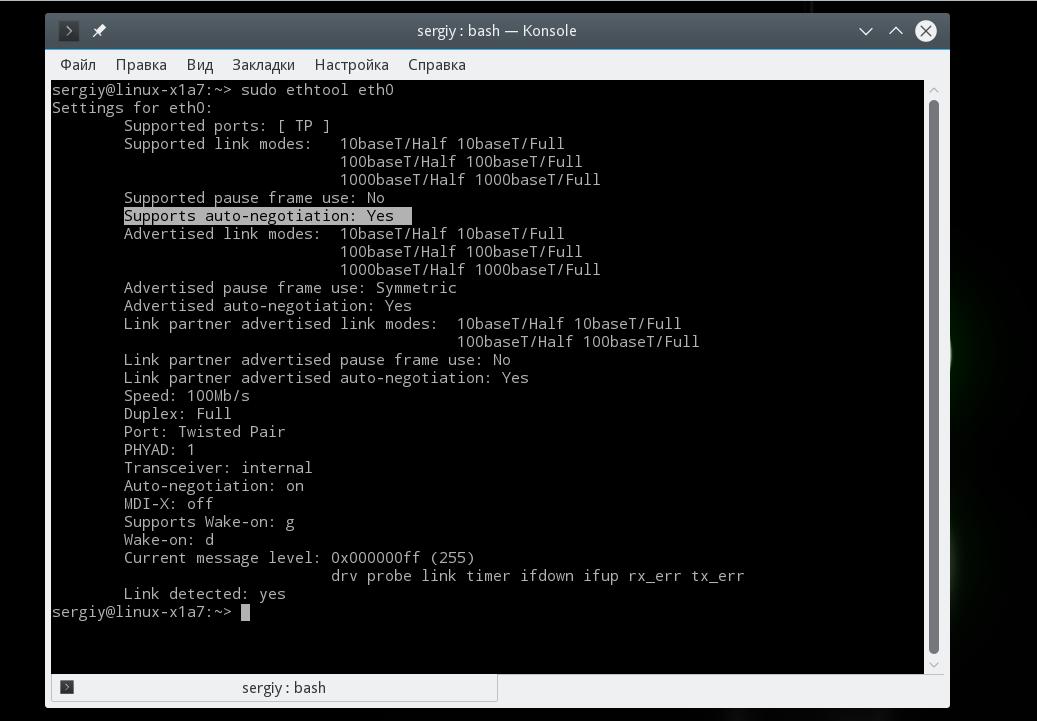
Здесь вы можете посмотреть поддерживаемые режимы работы Supported link modes, скорость Speed и тип коннектора Port, а также состояние подключения. Для просмотра информации о сетевом драйвере и прошивке используйте опцию i:
sudo ethtool -i eth0
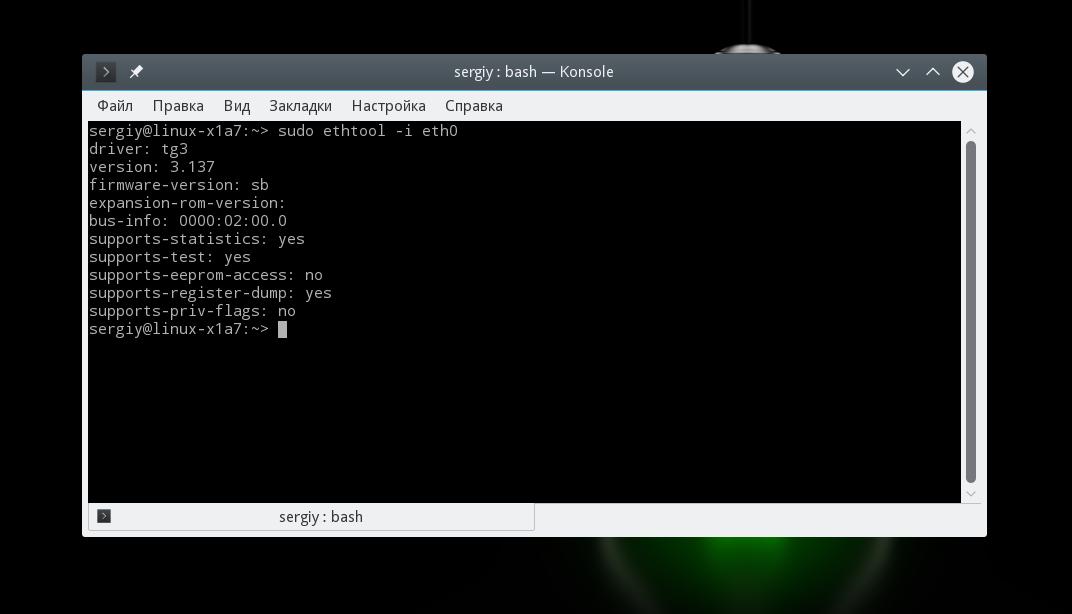
Здесь вы можете видеть какие режимы поддерживает прошивка, а также ее версию. Если вас интересует MAC адрес выполните:
sudo ethtool -P eth0
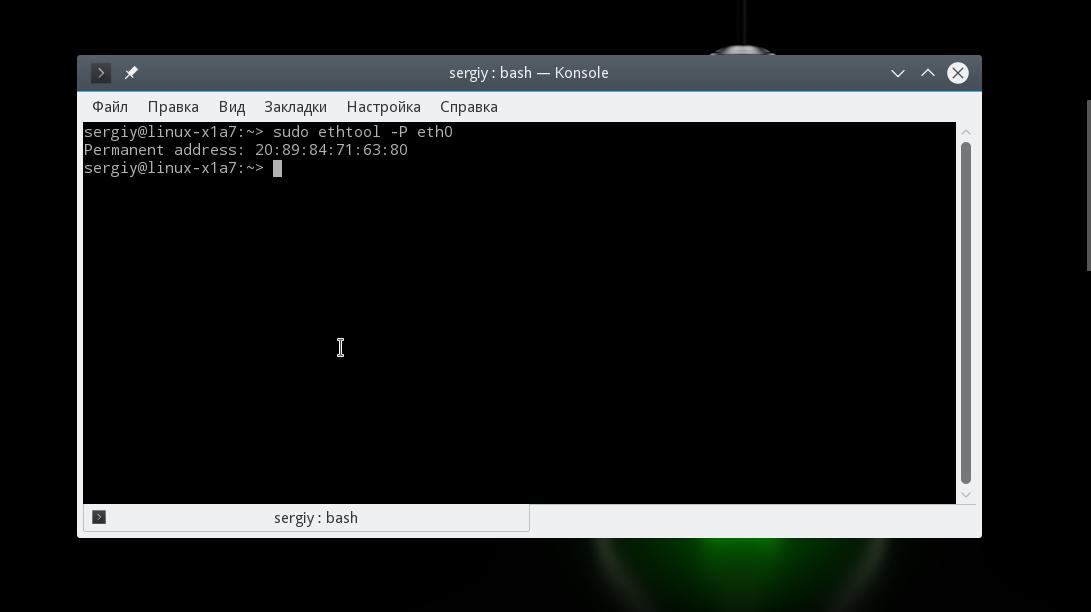
Информация о сетевой карте в lshw
Во втором способе мы воспользуемся утилитой для отображения подробной информации об аппаратуре Linux — lshw. С помощью нее вы можете посмотреть информацию не только о карте Ethernet, но и о Wifi адаптере, а также посмотреть список сетевых карт.
Для установки lshw на Ubuntu или Debian наберите:
sudo apt install lshw
Чтобы посмотреть узнать сетевую карту linux и просмотреть подробные сведения о ней, запустите утилиту со следующими параметрами:
sudo lshw -class network
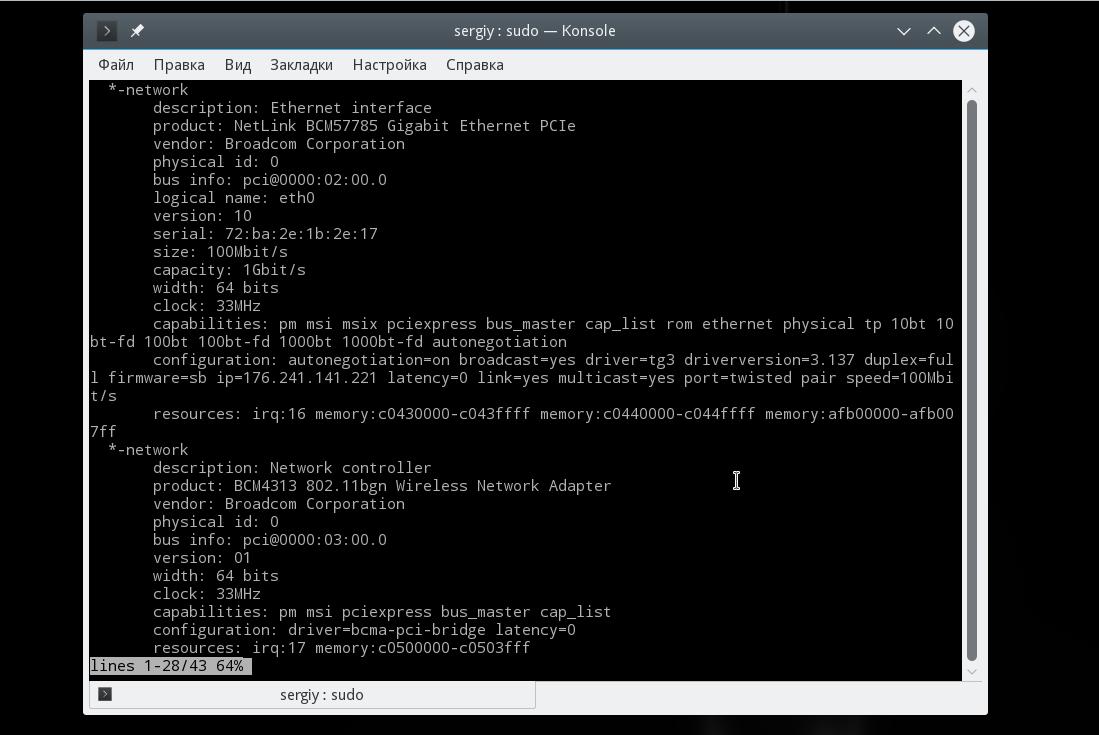
В выводе команды вы увидите все подключенные к системе сетевые интерфейсы, кроме того, тут показывается более подробная информация, чем в выводе предыдущей утилиты. В самом начале вы видите производителя — vendor и имя продукта — product, скорость передачи данных size, а также в разделе configuration можно найти поле driver, где указан используемый драйвер.
Список сетевых карт в lspci
Если вам нужно узнать только продукт и имя производителя вашей сетевой карты можно использовать lspci. Обычно lscpi уже предустановлена в системе, но если нет ее можно установить командой:
sudo apt install pciutils
Теперь для просмотра доступных сетевых карт используйте:
lspci | grep -i ‘net’
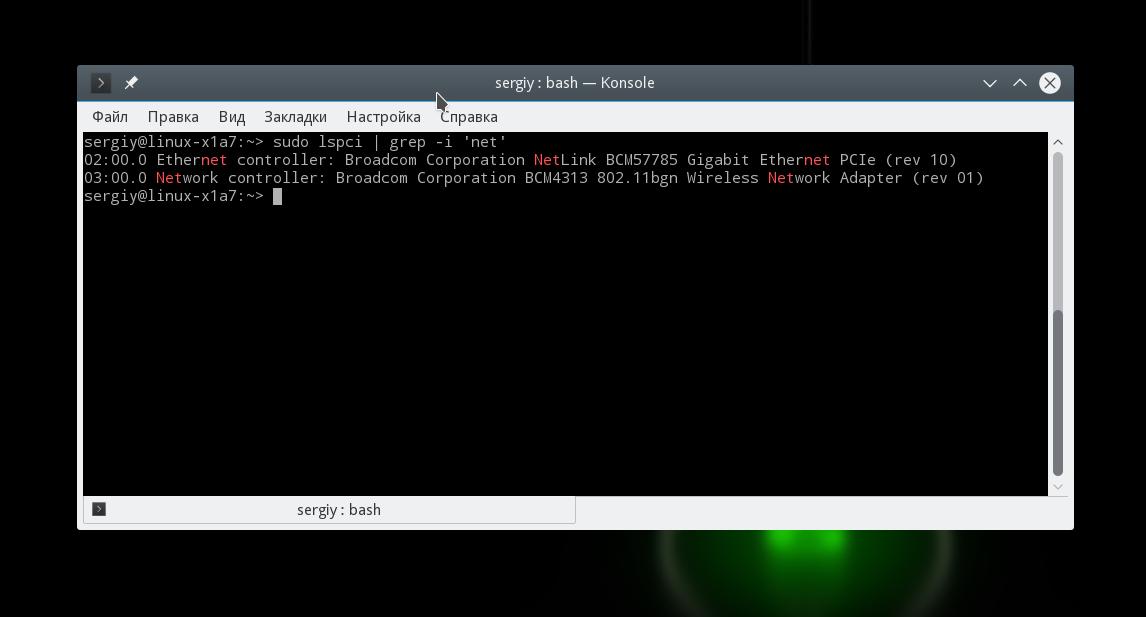
Тут вы можете видеть, что к системе подключены две сетевые карты linux, для проводного интернета и беспроводная, обе от Broadcom.
Информация о сетевой карте с помощью ip
Утилита ip позволяет посмотреть более подробную информацию о сетевом протоколе для вашей карты. Для просмотра информации выполните:
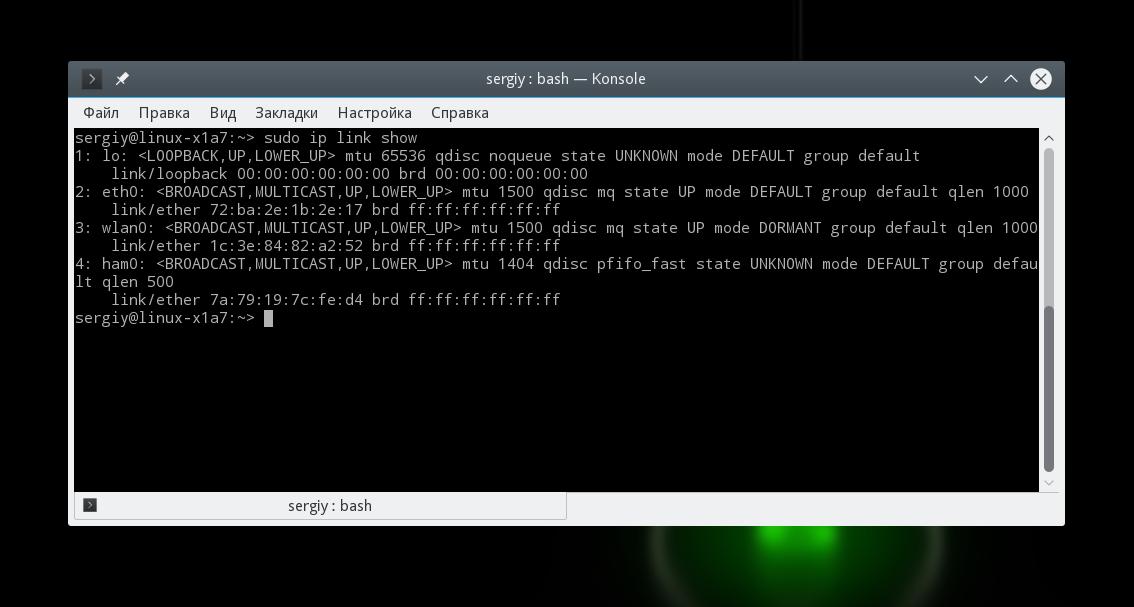
На снимке экрана вы видите две физические сетевые карты linux — wlan0 и eth0, а также два виртуальных устройства. Для каждой из карт можно узнать состояние и MAC адрес.
Выводы
В этой статье мы рассмотрели несколько способов узнать сетевую карту Linux. Вы можете посмотреть не только производителя и название устройства, но и его характеристики, такие как скорость сетевой карты linux, используемый драйвер и MAC адрес. Если у вас остались вопросы, спрашивайте в комментариях!
Я хочу использовать eth0 драйвер, но моя сетевая карта НЕ ОБЯЗАНА.
Я использую гигабитный Ethernet-контроллер Killer e2200.
Скажите, пожалуйста, как установить сетевой драйвер и как его использовать eth0 .
3 ответа
Если у вас установлена ОС и вы хотите использовать сетевую карту как новое оборудование, вам следует обратиться к поставщику за сетевыми драйверами. Обычно сетевые драйверы поставляются с исходным пакетом модулей ядра. Вы должны скомпилировать модуль драйвера для своего ядра.
установить утилиты «build essential»
распаковать исходный пакет в какую-нибудь папку
После установки вы можете загрузить только что скомпилированный модуль, введя команду:
Новейшим сетевым устройствам обычно требуется время, чтобы проникнуть в ядро Linux. Все драйверы обычно встроены в большие дистрибутивы, такие как Debian (или Ubuntu) и Centos.
В ответах на другие ответы здесь подробно рассказывается о том, как скомпилировать модуль драйвера и вставить его — если вы посмотрите на исходный код Linux, вы можете «grep» имя вашего устройства в каталоге / drivers / net, например: ,
Это может привести к чему-то вроде:
Я обрезал некоторые строки для краткости. Но имена модулей такие же, как и у каталога до Kconfig, так что вы можете проверить, активен ли он с помощью lsmod:
Иногда мои драйверы Intel для моего встроенного Wi-Fi умирают, тогда я должен удалить и снова добавьте его:
Тогда волшебным образом это снова работает. Мне все еще нужно внести это исправление в проект NetworkManager .
Если возвращается «alx», драйвер уже загружен:
Если нет, вам не повезло. Вы можете управлять интерфейсом с помощью команд «ifconfig» или «ip link»:
Более новые Linux больше не используют «eth» в качестве имен интерфейсов.
Итак, я нашел в дереве ядра слова «killer» и «e2200» и ничего не смог найти. Затем я выполнил поиск в Интернете и обнаружил, что это устройство Atheros, похожее на драйвер «alx». Кто-то обновил драйвер для работы с вашей картой, вам повезло. Если таких карт в мире достаточно, или он его расширил, все, что вам нужно сделать, это обновить Linux, и он будет работать.
Добро пожаловать в Linux! Не стоит покупать старое оборудование, для которого кто-то уже сделал бесплатные драйверы . 🙂
Тип материала Установка и настройка
Идентификатор статьи 000005480
Последняя редакция 20.12.2019
Существует три базовых драйвера для Linux* для сетевых гигабитных адаптеров Intel®:
- Драйверigb-x.x.x.tar.gz: поддерживает все сетевые гигабитные адаптеры 82575/6, 82580, I350, I354 и I210/I211.
- Драйверe1000e-x.x.x.x.tar.gz: поддерживает сетевые гигабитные адаптеры Intel® PRO/1000 PCI-E (82563/6/7, 82571/2/3/4/7/8 или 82583) I217/I218/I219.
- Драйверe1000-x.x.x.tar.gz: поддерживает сетевые гигабитные адаптеры семейств Intel® PRO/1000 PCI и PCI-X.
Далее выберите правильную версию для получения инструкций загрузки и установки.
Нажмите или название темы для получения информации:
Установка базового драйвера Linux* igb* для сетевого гигабитного Ethernet-адаптера Intel®
Драйвер Linux* igb поддерживает все гигабитные сетевые адаптеры Intel® 82575, 82576, 82580, I350, I354 и I210/I211.
Для получения информации о конфигурации драйвера см. файл Read Me в Центре загрузки.
Базовые драйверы для Linux поддерживают ядра 2.4.x, 2.6.x и 3.x. Эти драйверы поддерживают системы на базе процессора Intel® Itanium® 2.
Поддержка драйверов обеспечивается только в виде загружаемых модулей. Мы не предоставляем исправления исходных кодов ядра для обеспечения статической привязки драйверов. По вопросам, связанным с требованиями к аппаратным средствам, см. документацию, предоставленную с вашим сетевым гигабитным адаптером Intel. Все аппаратные требования относятся к операционной системе Linux.
В поддерживаемых ядрах доступны следующие функции:
- Собственные VLAN
- Объединение каналов (группирование)
- SNMP
Документация по объединению каналов в ядре Linux доступна здесь: /documentation/networking/bonding.txt.
Драйвер igb поддерживает штампы времени IEEE 1588 для ядер 2.6.30 и выше. Для изучения общего руководства по этой технологии см. NIST.
Информация о драйвере, которая ранее содержалась в папке файловой системы /proc, более не поддерживается в этой редакции. Для получения этой же информации вы также можете использовать приложения ethtool (версия 1.6 или более новая), lspci и ifconfig.
Сборка и установка
Для выполнения следующих действий необходимы повышенные привилегии.
| Предварительные требования |
Платформы на базе Red Hat: CentOS, RHEL или Fedora
- yum install gcc make
- yum install kernel kernel-devel
Платформы на базе Ubuntu и Debian
- apt-get install linux-headers-$(uname -r)
- apt-get install gcc make
Возможно, вам потребуется выполнить общее обновление и перезапуск перед выполнением следующих действий.
Загрузите текущую версию пакета igb из Центра загрузки. Переместите файл tar базового драйвера в выбранный вами каталог/
Например, используйте /home/username/igb или /usr/local/src/igb.
Распакуйте (untar/unzip) архив, где — номер версии файла tar драйвера:
Перейдите в каталог src, где — номер версии файла tar драйвера:
Скомпилируйте модуль драйвера:
Двоичный файл будет установлен как:
Указанное выше местоположение установки используется по умолчанию. Оно может отличаться в различных версиях Linux.
Загрузите модуль с помощью команды insmod или modprobe:
modprobe igb insmod igb
Имейте в виду, что для ядер 2.6 можно использовать команду insmod, если указан полный путь к модулю драйвера. Например:
insmod /lib/modules/ /kernel/drivers/net/igb/igb.ko
Если вы используете ядра 2.6, также обязательно удалите из них старые версии драйверов igb перед загрузкой нового модуля:
rmmod igb; modprobe igb
Назначьте IP-адрес для интерфейса с помощью следующей команды, где — это номер интерфейса:
Убедитесь в работоспособности интерфейса. Введите следующее, где — IP-адрес другого компьютера в этой же подсети, что и проверяемый интерфейс:
ping
| Примечание |
Некоторые системы могут иметь проблемы поддержки прерываний MSI и/или MSI-X. Если для вашей системы требуется отключить этот стиль прерываний, драйвер можно собрать и установить с помощью следующей команды:
make CFLAGS_EXTRA=-DDISABLE_PCI_MSI install
Обычно драйвер будет генерировать прерывание каждые две секунды. Если вы больше не получаете прерывания в каталоге cat/proc/interrupts для устройства ethX igb, то может быть необходимо это обходное решение.
Для сборки драйвера igb с DCA:
Если ваше ядро поддерживает DCA, драйвер будет создан по умолчанию с включением функции DCA.
Установка базового драйвера e1000e для Linux* для сетевого гигабитного Ethernet-адаптера
Драйвер e1000e для Linux* поддерживает гигабитные сетевые адаптеры PCI Express*, кроме моделей 82575, 82576, 82580, I350, I354 и I210/I211.
Для получения информации о конфигурации драйвера см. файл Read Me в Центре загрузки.
Базовые драйверы для Linux* поддерживают поколения ядер 2.4.x и 2.6.x. В них также доступна поддержка систем на базе процессоров Intel® Itanium® 2.
Поддержка драйверов обеспечивается только в виде загружаемых модулей. Мы не предоставляем исправления исходных кодов ядра для обеспечения статической привязки драйверов. По вопросам, связанным с требованиями к аппаратным средствам, см. документацию, предоставленную с вашим сетевым гигабитным адаптером Intel®. Все требования к аппаратным средствам применяются к использованию с ОС Linux.
Функции, которые теперь доступны в поддерживаемых ядрах:
- Собственные VLAN
- Объединение каналов (группирование)
- SNMP
Документация по объединению каналов в ядре Linux доступна здесь: /documentation/networking/bonding.txt.
Эта версия не содержит информацию о драйвере, которая ранее находилась в папке файловой системы /proc. Для получения этой же информации вы также можете использовать приложения ethtool (версия 1.6 или более новая), lspci и ifconfig.
| Примечание | Адаптеры Intel® 82562v 10/100 Network Connection обеспечивают поддержку только скоростей подключений 10/100. |
Сборка и установка
Для выполнения следующих действий необходимы повышенные привилегии.
| Предварительные требования |
Платформы на базе Red Hat: CentOS, RHEL или Fedora
- yum install gcc make
- yum install kernel kernel-devel
Платформы на базе Ubuntu и Debian
- apt-get install linux-headers-$(uname -r)
- apt-get install gcc make
Возможно, вам потребуется выполнить общее обновление и перезапуск перед выполнением следующих действий.
Загрузите текущую версию пакета e1000e из Центра загрузки. Переместите файл tar базового драйвера в выбранный вами каталог/
Например, используйте /home/ /e1000e или /usr/local/src/e1000e.
Распакуйте (untar/unzip) архив, где — номер версии файла tar драйвера:
tar zxf e1000e- .tar.gz
Перейдите в каталог src, где — номер версии файла tar драйвера:
Скомпилируйте модуль драйвера:
Установка двоичного файла:
Указанное выше местоположение установки выбрано по умолчанию. Местоположение может отличаться в различных версиях Linux.
Загрузите модуль с помощью команды insmod или modprobe:
modprobe e1000e; insmod e1000e
| Примечание | Для ядер 2.6 можно использовать команду insmod, если указать весь путь к модулю драйверов. Например: |
insmod /lib/modules/ /kernel/drivers/net/e1000e/e1000e.ko
Если вы используете ядра 2.6, обязательно удалите из них старые версии драйверов e1000e перед загрузкой нового модуля:
rmmod e1000e; modprobe e1000e
Назначьте IP-адрес для интерфейса с помощью следующей команды, где — это номер интерфейса:
Убедитесь в работоспособности интерфейса. Введите следующее, где — IP-адрес другого компьютера в этой же подсети, где находится проверяемый интерфейс:
ping
| Примечание |
Некоторые системы могут иметь проблемы поддержки прерываний MSI и/или MSI-X. Если в вашей системе данный стиль прерываний должен быть выключен, выполните сборку и установку драйвера с помощью следующей команды:
make CFLAGS_EXTRA=-DDISABLE_PCI_MSI install
Обычно драйвер генерирует прерывание каждые две секунды. Если вы больше не наблюдаете прерываний после выполнения команды cat /proc/interrupts для устройства ethX e1000e, тогда это временное решение может быть необходимо.
Установка базового драйвера e1000 для Linux* для сетевого гигабитного адаптера Intel® PCI, PCI-X
Драйвер e1000 Linux * поддерживает устаревшие сетевые гигабитные адаптеры (PCI, PCI-X*).
Для получения информации о конфигурации драйвера см. файл Read Me в Центре загрузки.
| Примечание | Драйвер e1000 более не обслуживается в качестве автономного компонента. Запросите поддержку у стороны, обслуживающей ваш дистрибутив Linux*. |
Базовые драйверы для Linux поддерживают ядра поколений 2.4.x и 2.6.x. Эти драйверы имеют поддержку систем на базе процессоров Intel® Itanium® 2.
Поддержка драйверов обеспечивается только в виде загружаемых модулей. Мы не предоставляем исправления исходных кодов ядра для обеспечения статической привязки драйверов. По вопросам, связанным с требованиями к аппаратным средствам, см. документацию, предоставленную с вашим сетевым гигабитным адаптером Intel®. Все аппаратные требования относятся к операционной системе Linux.
В поддерживаемых ядрах теперь доступны следующие функции:
- Собственные VLAN
- Объединение каналов (группирование)
- SNMP
Документация для объединения каналов находится в исходном коде ядра Linux: /documentation/networking/bonding.txt
Информация о драйвере, которая ранее содержалась в папке файловой системы /proc, более не поддерживается в этой редакции. Иначе для получения этой же информации вы также можете использовать приложения ethtool (версия 1.6 или более новая), lspci и ifconfig.
| Примечание | Адаптеры Intel® 82562V Fast Ethernet PHY 10/100 Network Connection обеспечивают поддержку только скоростей подключений 10/100. |
Сборка и установка
Для выполнения следующих действий необходимы повышенные привилегии.
| Предварительные требования |
Платформы на базе Red Hat: CentOS, RHEL или Fedora
- yum install gcc make
- yum install kernel kernel-devel
Платформы на базе Ubuntu и Debian
- apt-get install linux-headers-$(uname -r)
- apt-get install gcc make
Возможно, вам потребуется выполнить общее обновление и перезапуск перед выполнением следующих действий.
Загрузите текущую версию пакета e1000 из Центра загрузки. Переместите файл tar базового драйвера в выбранный вами каталог/
Например, используйте /home/username/e1000 или /usr/local/src/e1000.
Распакуйте (untar/unzip) архив, где — номер версии файла tar драйвера:
tar zxf e1000- .tar.gz
Перейдите в каталог src, где — номер версии файла tar драйвера:
Скомпилируйте модуль драйвера:
Установка двоичного файла:
Указанное выше местоположение установки используется по умолчанию. Оно может отличаться в различных версиях Linux.
Загрузите модуль с помощью команды insmod или modprobe:
modprobe e1000 insmod e1000
| Примечание | Для ядер 2.6 можно использовать команду insmod, если указать полный путь к модулю драйвера. Например: |
insmod /lib/modules/ /kernel/drivers/net/e1000/e1000.ko
Если вы используете ядра 2.6, обязательно удалите из них старые версии драйверов e1000 перед загрузкой нового модуля:
rmmod e1000; modprobe e1000
Назначьте IP-адрес для интерфейса с помощью следующей команды, где — это номер интерфейса:
Убедитесь в работоспособности интерфейса. Введите следующее, где — IP-адрес другого компьютера в этой же подсети, что и проверяемый интерфейс:
